Приём платежей на вашем сайте
с использованием банковских карт
и QR кодов Системы Быстрых Платежей
MODX 2.8.3 Revolution + Shopkeeper3
Установка модуля в
CMS MODX Revolution версии 2.8.3
Для корректной работы данного модуля требуется CMS MODX Revolution версии 2.8.3, а также установленное расширение Shopkeeper3.
1. Установка модуля.
Добавьте транспортный пакет модуля (paykeeper-0.1-SHK3REV.transport.zip) в файловую систему CMS с локацией www/<корень сайта>/core/packages/.
Перейдите в панель управления CMS . Выбрать в меню пункты «Пакеты» — «Установщик»(Рис.1)
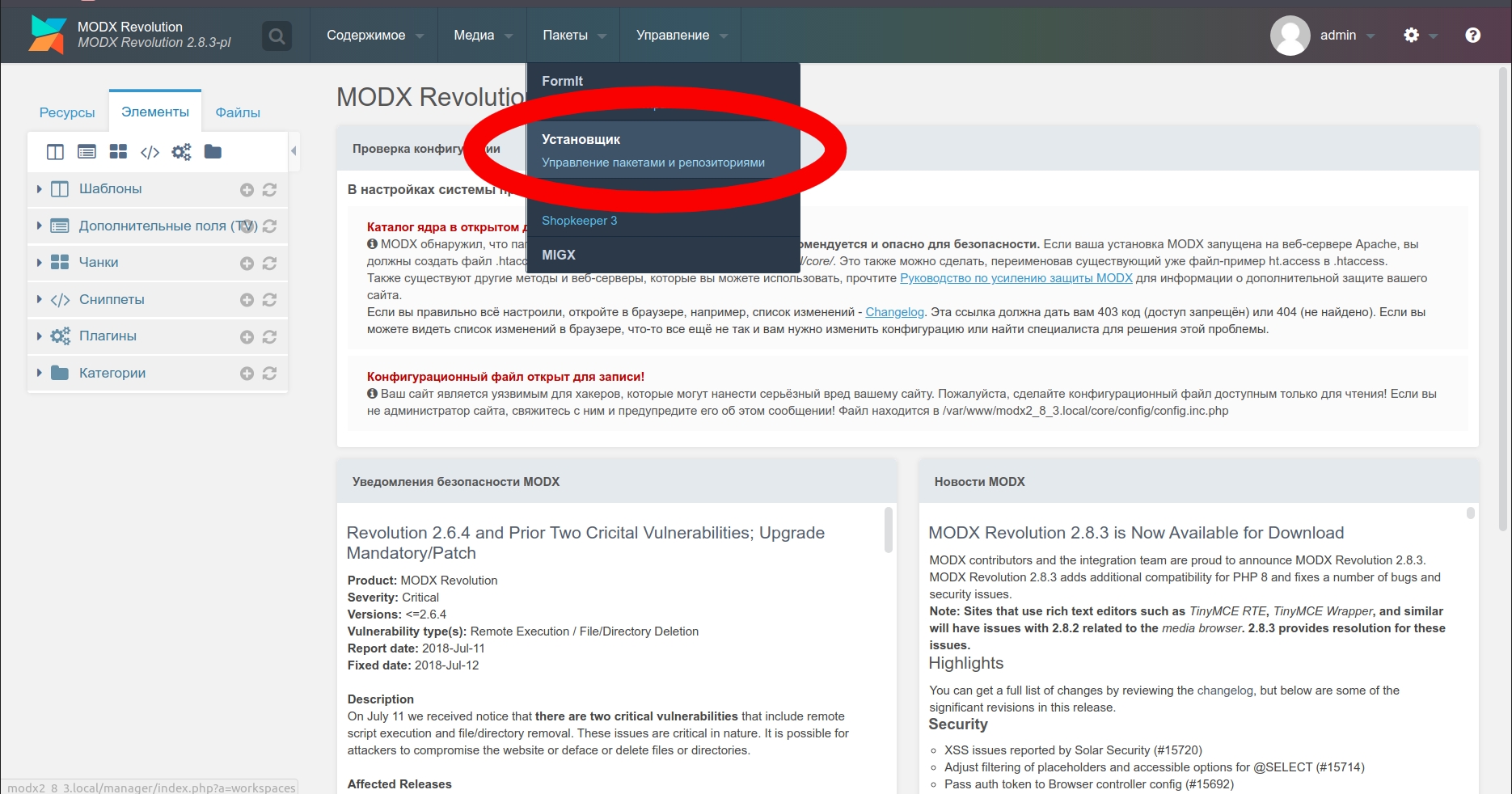
Рис.1
Нажмите кнопку «Загрузить пакеты» — «Искать пакеты локально»(Рис.2).
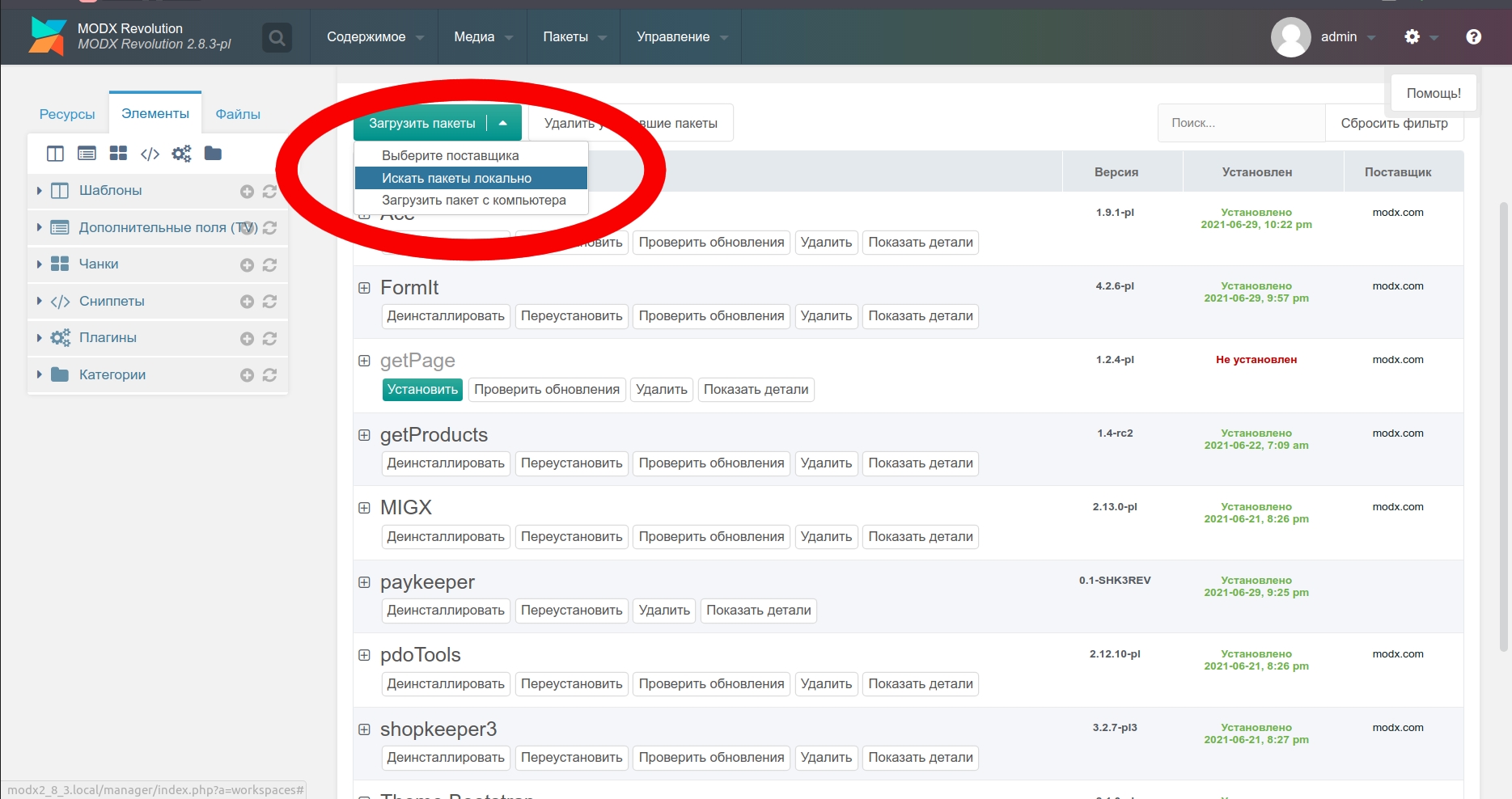
Рис.2
Подтвердите поиск локальных пакетов(Рис.3).
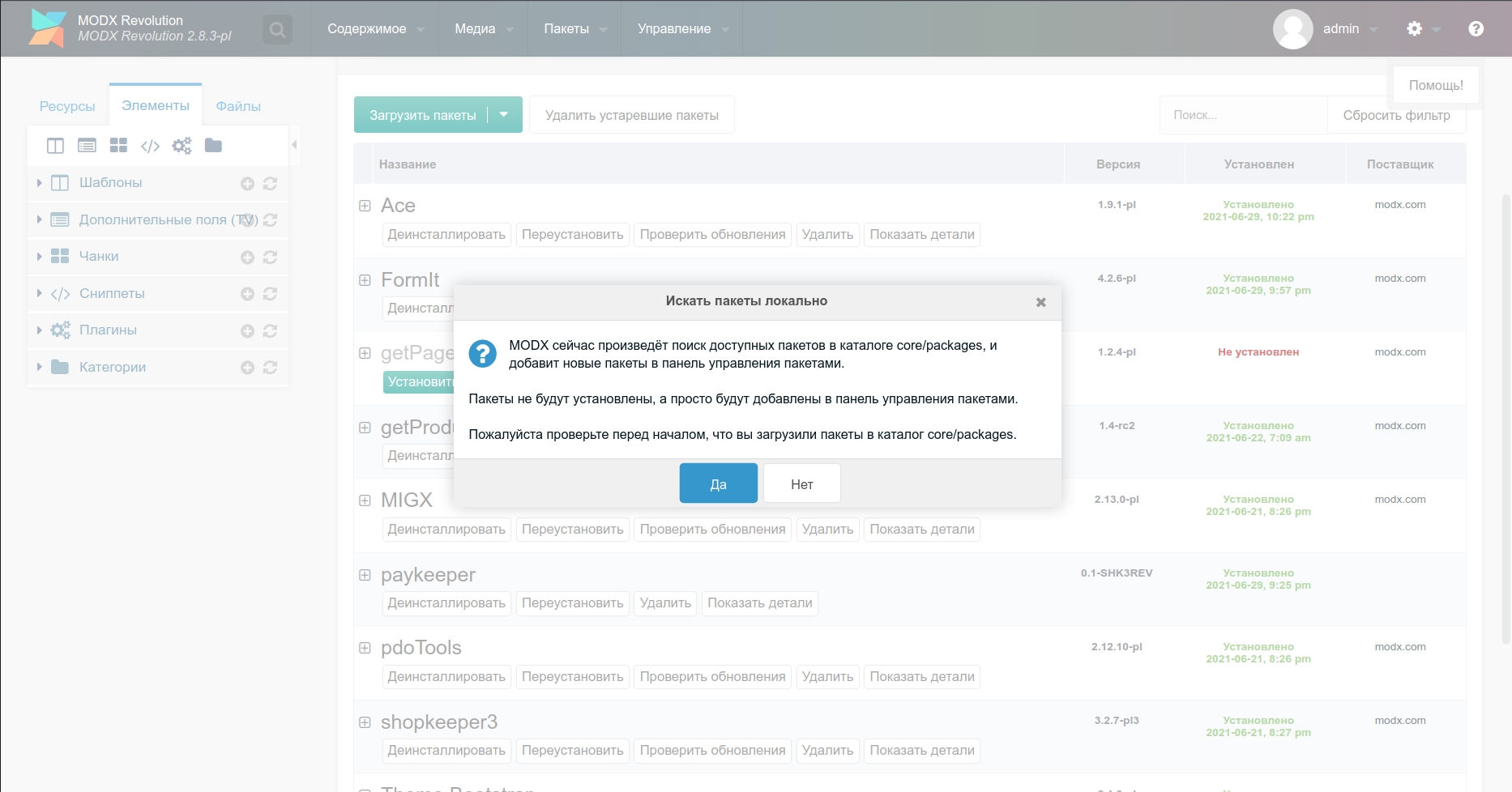
Рис.3
Найдите в списке модуль Paykeeper и установите его.(Рис.4)
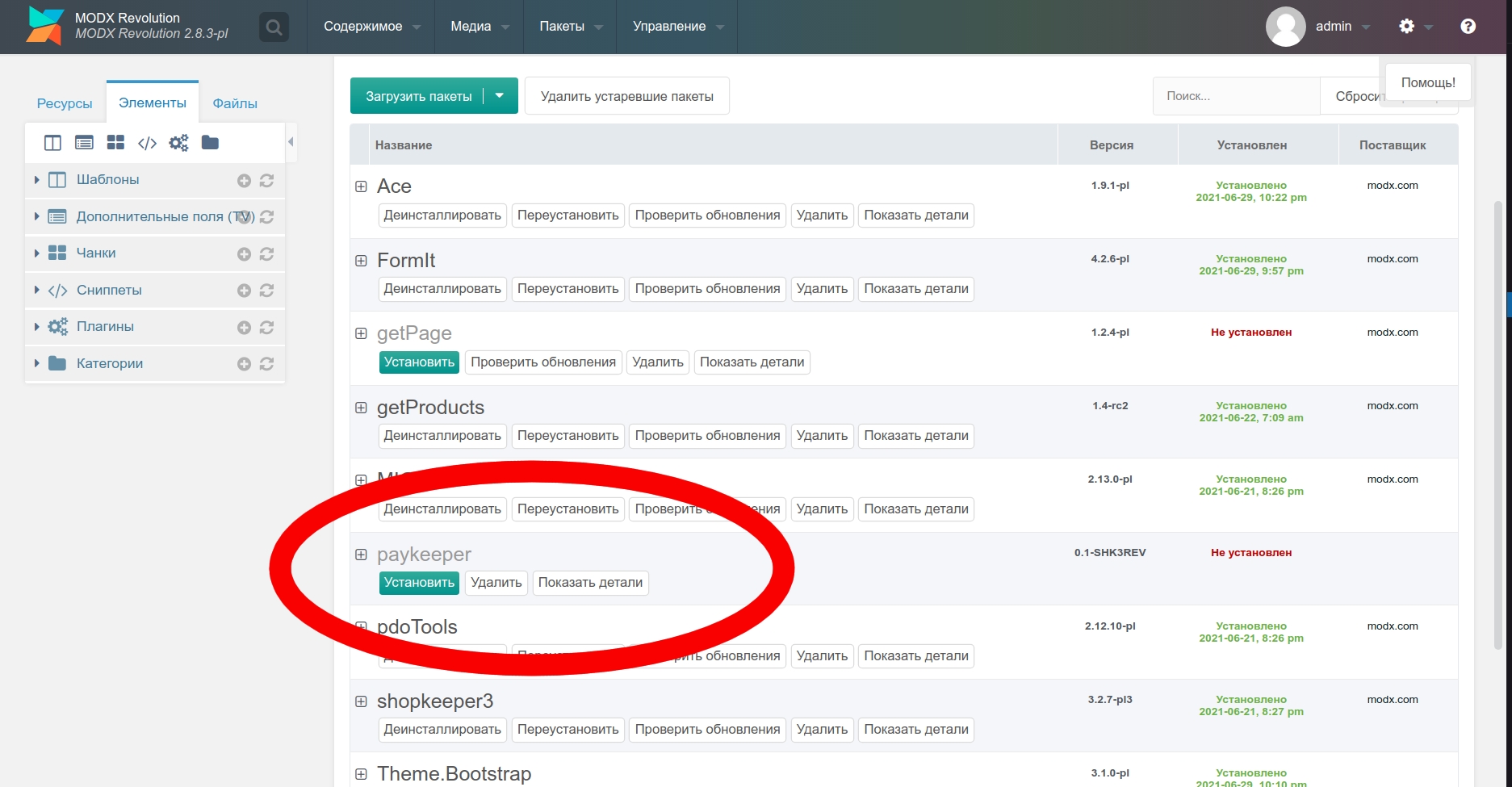
(Рис.4)
2. Проверка установленных компонентов модуля.
Во вкладке «Ресурсы» должна присутствовать страница «Обработчик оплаты paykeeper», шаблон — пустой, псевдоним — pkpay, страница должна быть опубликована(!!!), содержимое страницы следующее:[[!Shopkeeper3]][[!Paykeeper_payment]].(Рис.5)
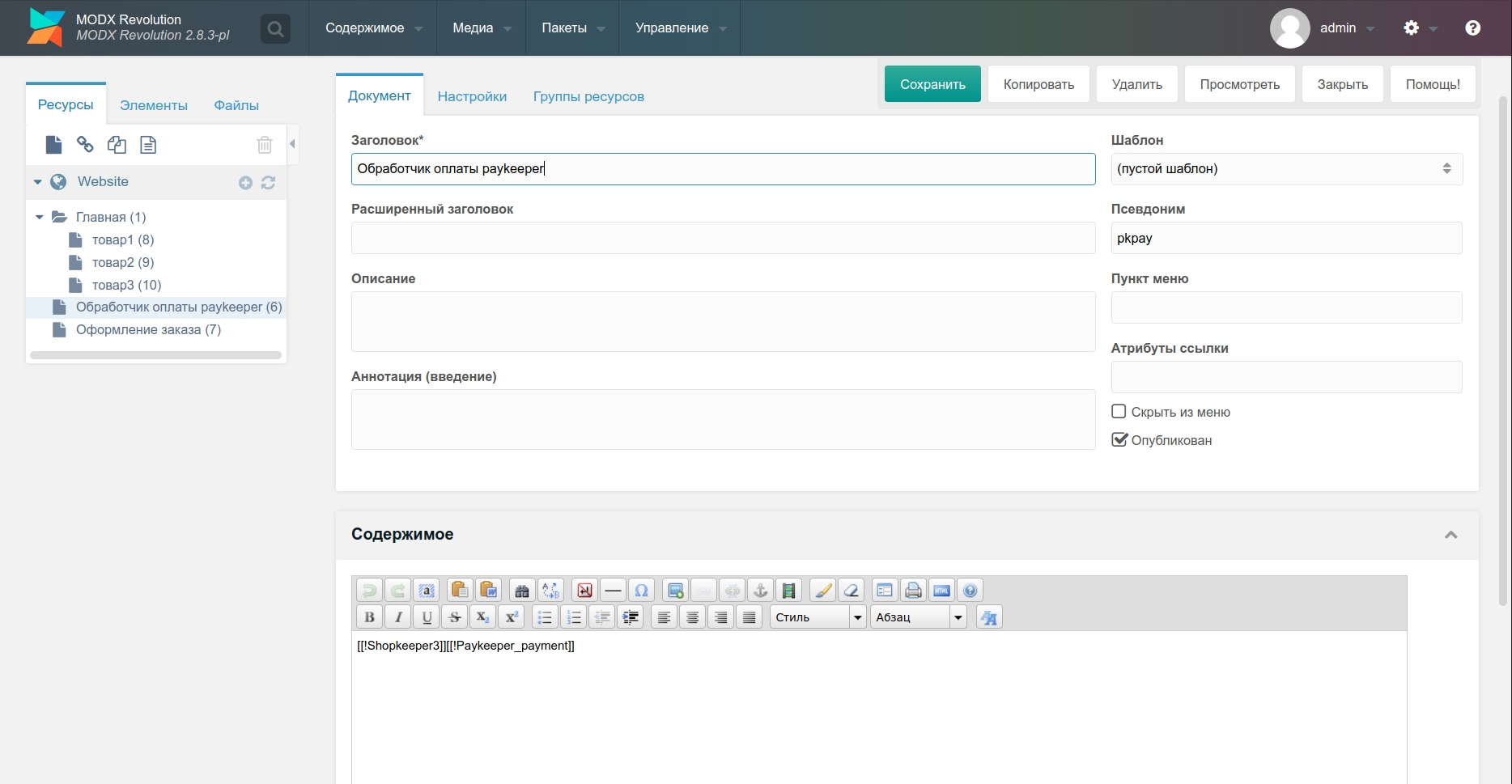
(Рис.5)
Во вкладке «Элементы» в разделе «Сниппеты» должна существовать категория «paykeeper», и в этой категории находится сниппет с названием «Paykeeper_payment» следующего содержания:
название — «Paykeeper_payment», категория — «paykeeper»,описание — «Сниппет инициализации оплаты Paykeeper»,код сниппета — «<?php return require MODX_CORE_PATH.»components/payment/paykeeper/paykeeper.inc.php»;» . (Рис.6)
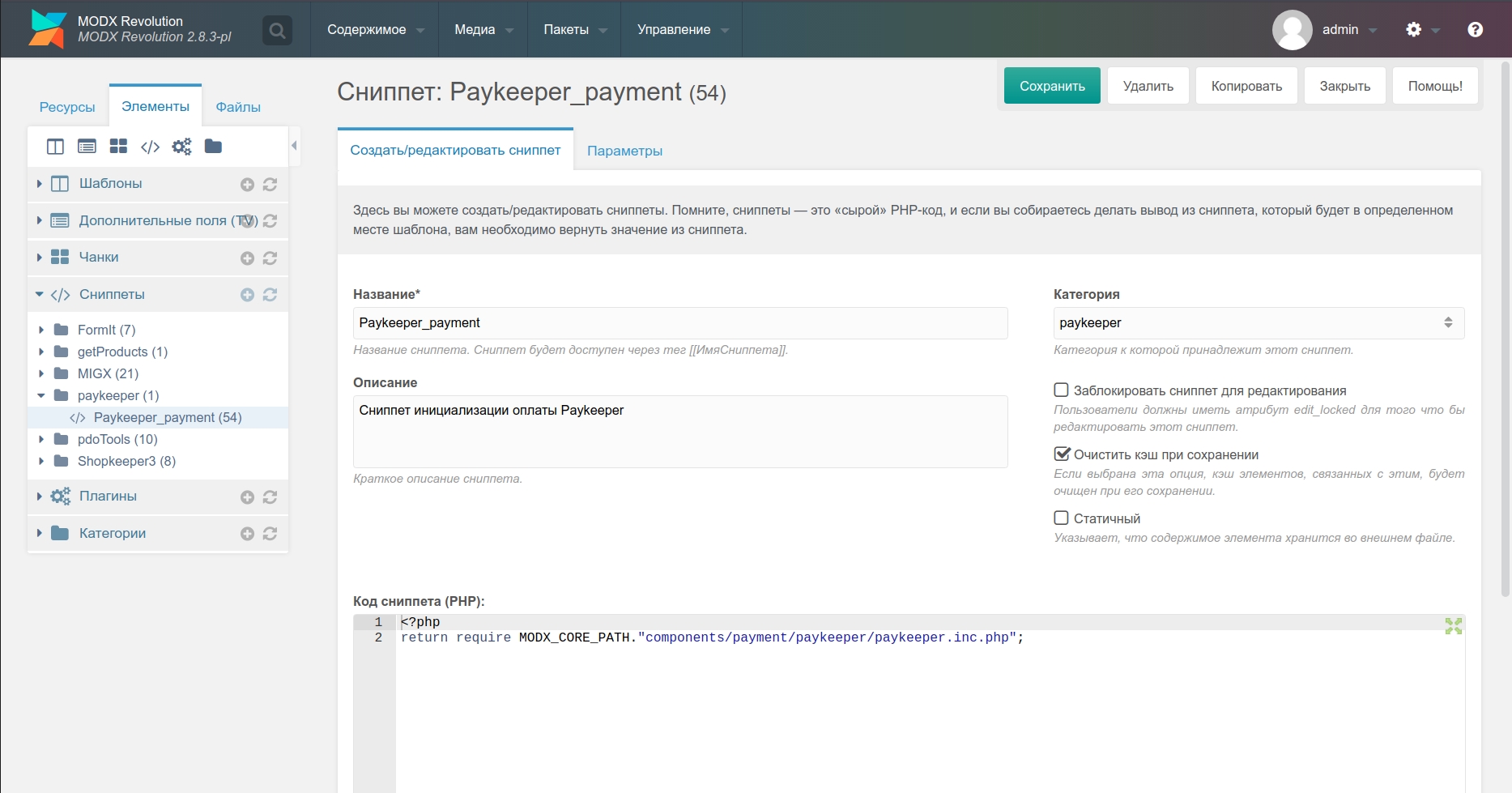
Рис.6
Во вкладке «Файлы» в файловой системе в папке «/core/components/payment/paykeeper/»должны присутствовать 3 файла(Рис.7):
-
paykeeper.inc.php;
-
paykeeper_callback.inc.php;
-
paykeeper.class.php.
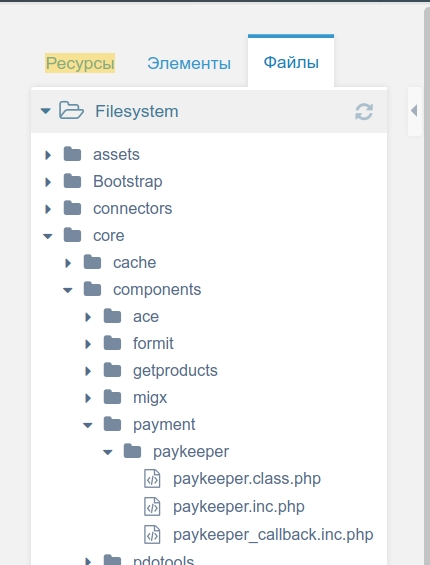 Рис.7
Рис.7
Перейдите в системное меню «системные настройки» (Рис.8).
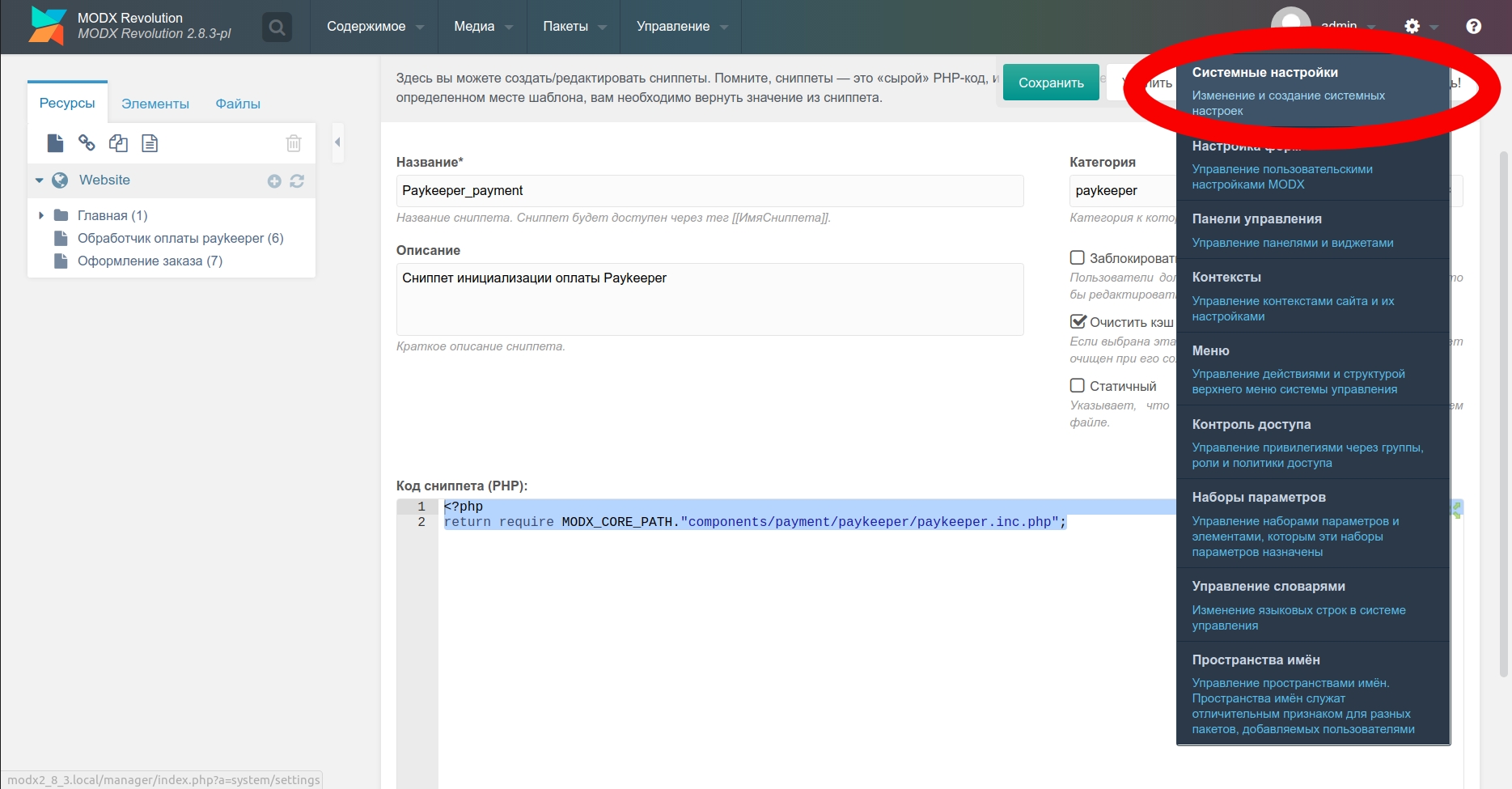
Рис.8
Выберите пространство имен «paykeeper»(Рис.9)
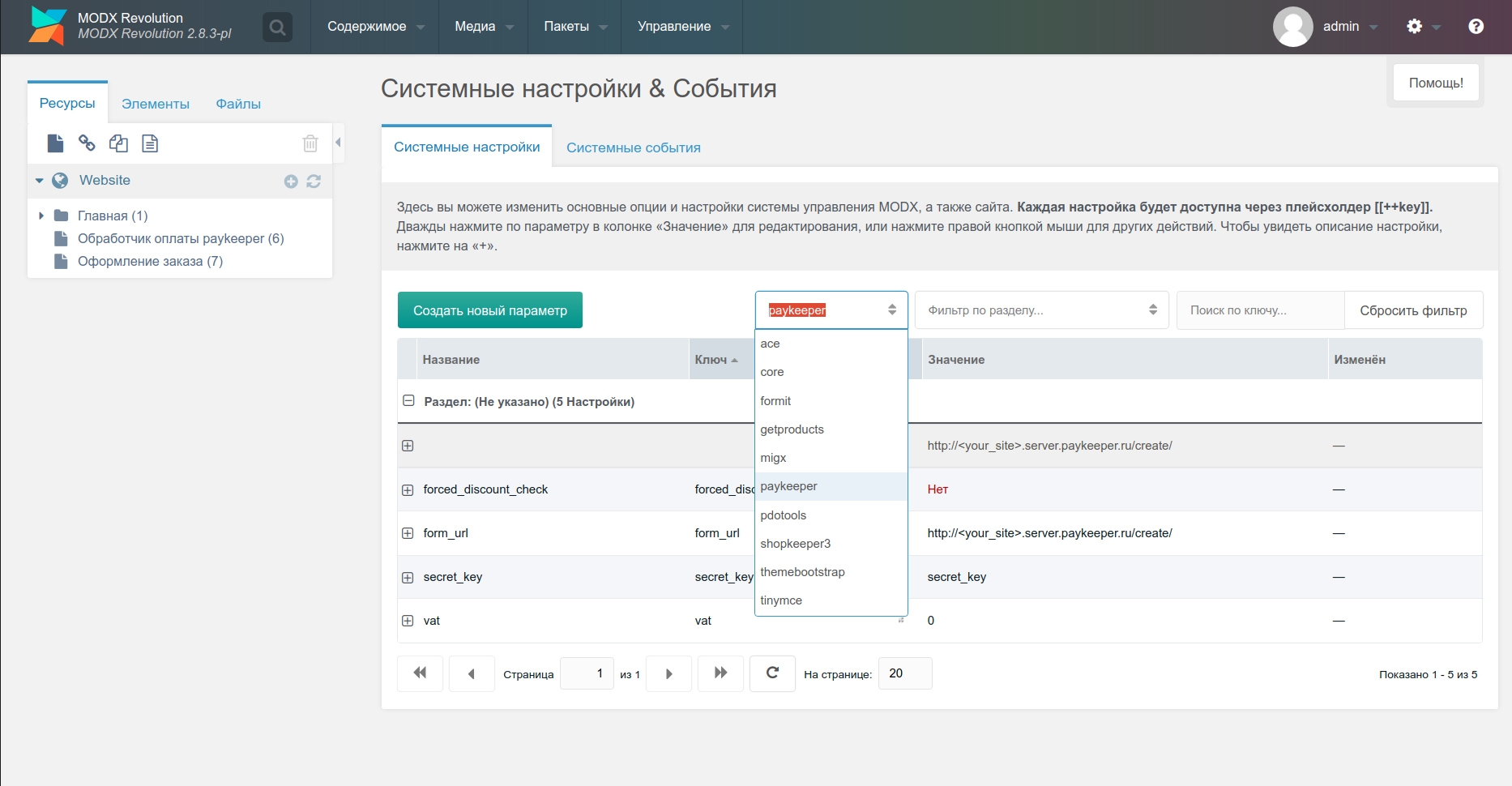
Рис.9
Проверьте наличие 4 системных переменных:
-
form_url — «http://<your_site>.server.paykeeper.ru/create/»
-
secret_key — «secret_key»
-
vat — «0»
-
forced_discount_check — «Нет»
3. Настройка модуля.
Для корректной работы модуля необходимо использовать форму заказа, которая имеет следующие поля (name):
-
fullname;
-
email;
-
phone;
-
shk_delivery;
-
payment.
Такую конфигурацию например, поддерживает стандартный чанк формы заказа Shopkeeper3 — shopOrderForm.
Форму заказа надо настроить так, чтобы при выборе оплаты, в параметре action был адрес ресурса «Обработчик оплаты», или если Вы используете дополнение — обработчик формы такое как FormIt, то в нем необходимо настроить редирект на ресурс «Обработчик оплаты», то есть параметру redirectTo необходимо присвоить идетификатор ресурса «Обработчик оплаты», в данном случае(Рис.10) id=6.
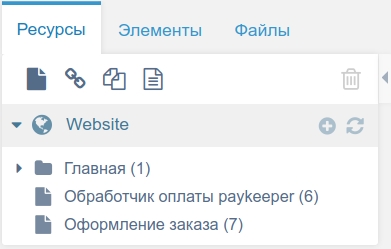
Рис.10
В итоге форма заказа должна отправить параметы fullname, email, phone, shk_delivery,
payment на адрес «http://<your_site>/index.php?id=6». При этом параметр payment должен содержать слово «paykeeper» (в том случае конечно, если выбрана оплата через paykeeper).
Перейдите в системное меню «системные настройки» (Рис.8).
Выберите пространство имен «paykeeper»(Рис.9).
Настройте 4 системных переменных:
-
form_url — Замените в шаблоне строки <your_site> на Ваш сайт.
-
secret_key — Замените секретное слово, которое используется для оплаты, его можно сгенерировать в личном кабинете.
-
vat — установите числовое значение — НДС для товаров и услуг доставки.
-
forced_discount_check — если в Вашем магазине есть скидки установите в «Да».
В главном меню выберите «Пакеты» — «Управление заказами (SHK3)»(Рис.12).
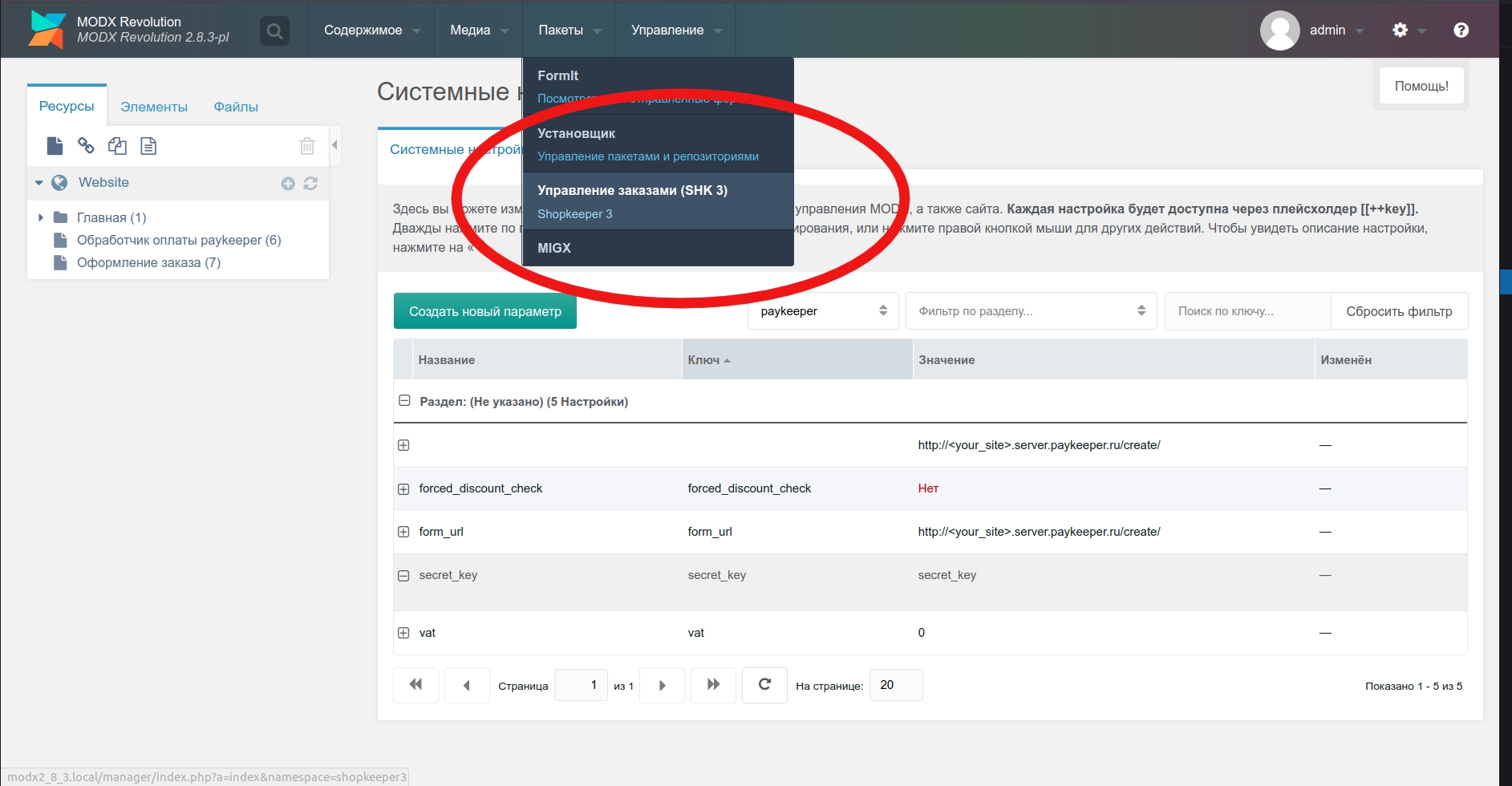
Рис.12
В правом верхнем углу нажмите кнопку — ![]() и выберите «настройки» (Рис.13).
и выберите «настройки» (Рис.13).
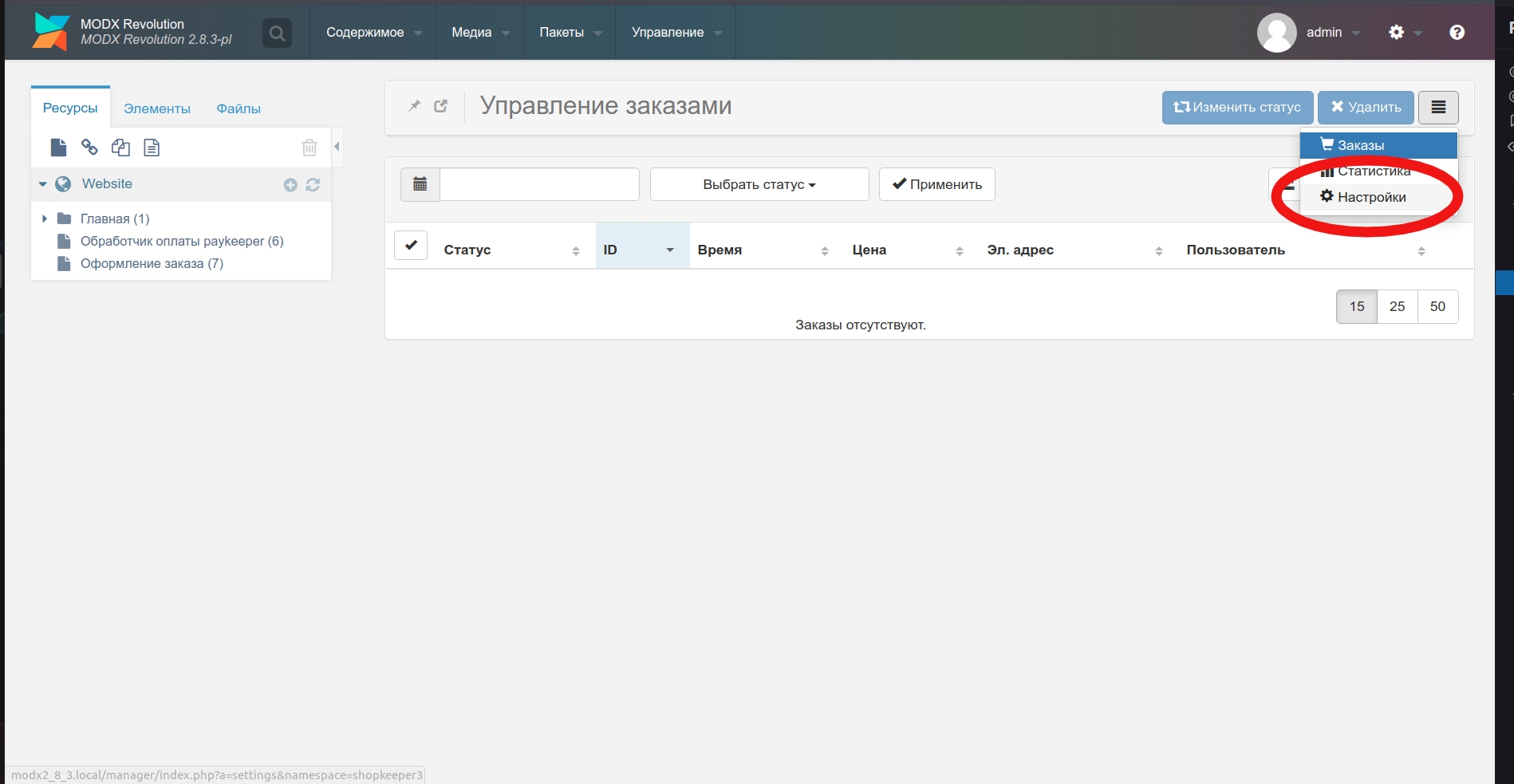
Рис.13
Выберите настройку «Методы оплаты»(Рис.14).
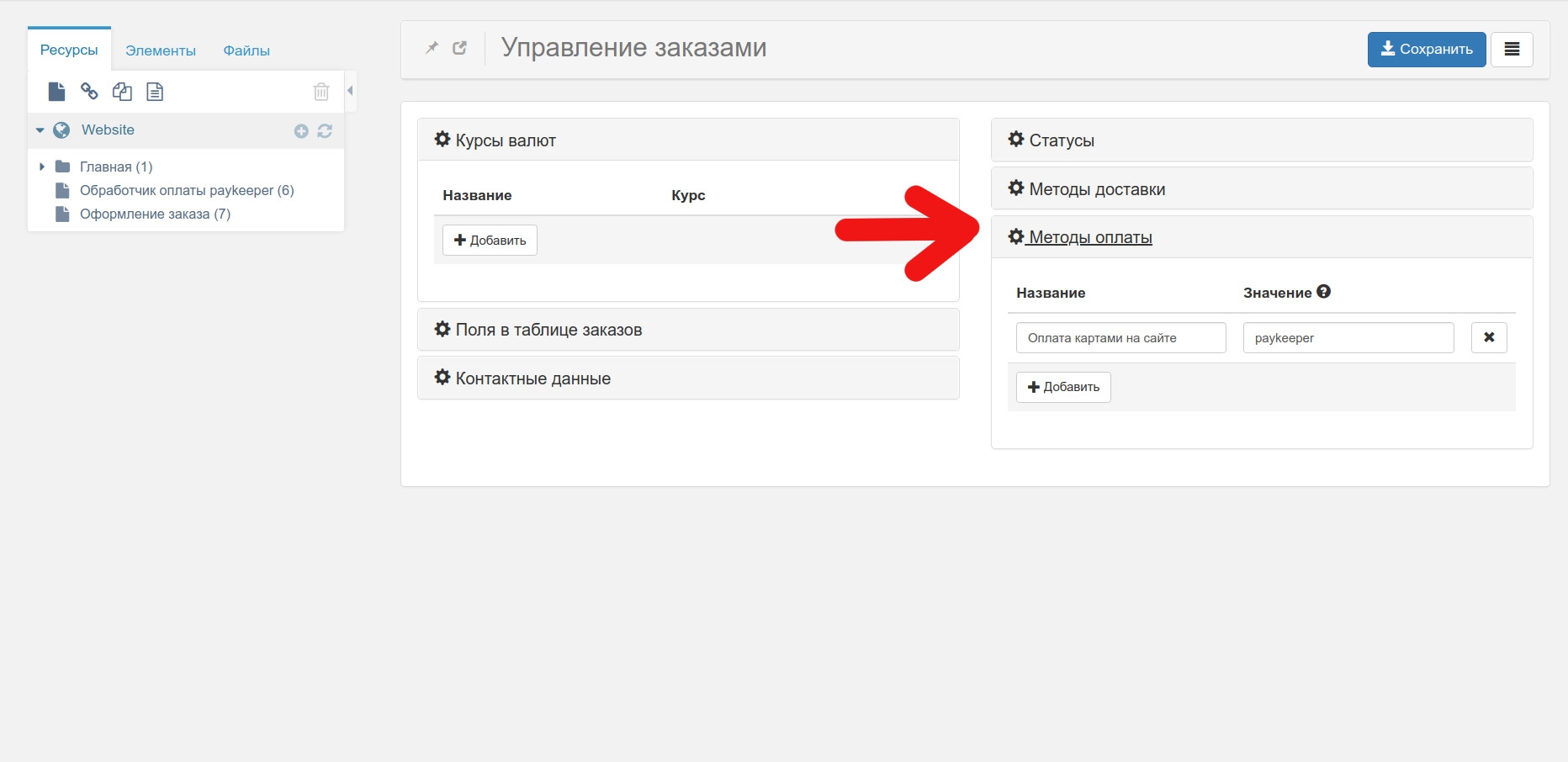
Рис.14
Нажмите кнопку «Добавить» и заполните поля «Название» и «Значение». Поле «Название» может быть произвольным — это текстовое представление типа оплаты в форме заказа. Поле «Значение» обязательно должно содержать слово «paykeeper» без заглавных букв, именно это слово передается формой оплаты в параметре «payment».
Очистите кеш сайта.
4. Настройка личного кабинета.
Перейдите в личный кабинет, в настройках выберите вкладку «Получение информации о платежах»(Рис.15).Установите «Способ получения информации о платежах» в «POST-оповещения».
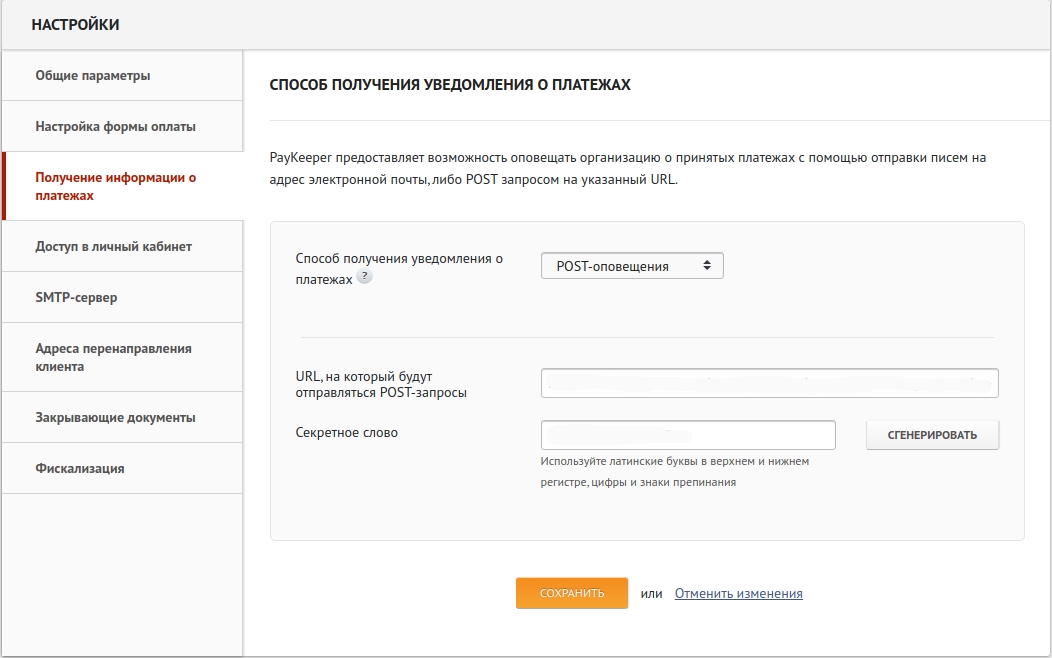
Рис.15
В поле «URL, на который будут отправляться POST-запросы» установите адрес «https://<your_site>/core/components/payment/paykeeper/paykeeper_callback.inc.php».
<your_site> Замените на свой сайт.
В поле «секретное слово» введите цифробуквенный код, который будет идентифицировать Ваш магазин при инициализации оплаты. Также Вы можете сгенерировать его нажав на соответствующую кнопку.
Перейдите на вкладку «Адреса перенаправления клиента»(Рис.16)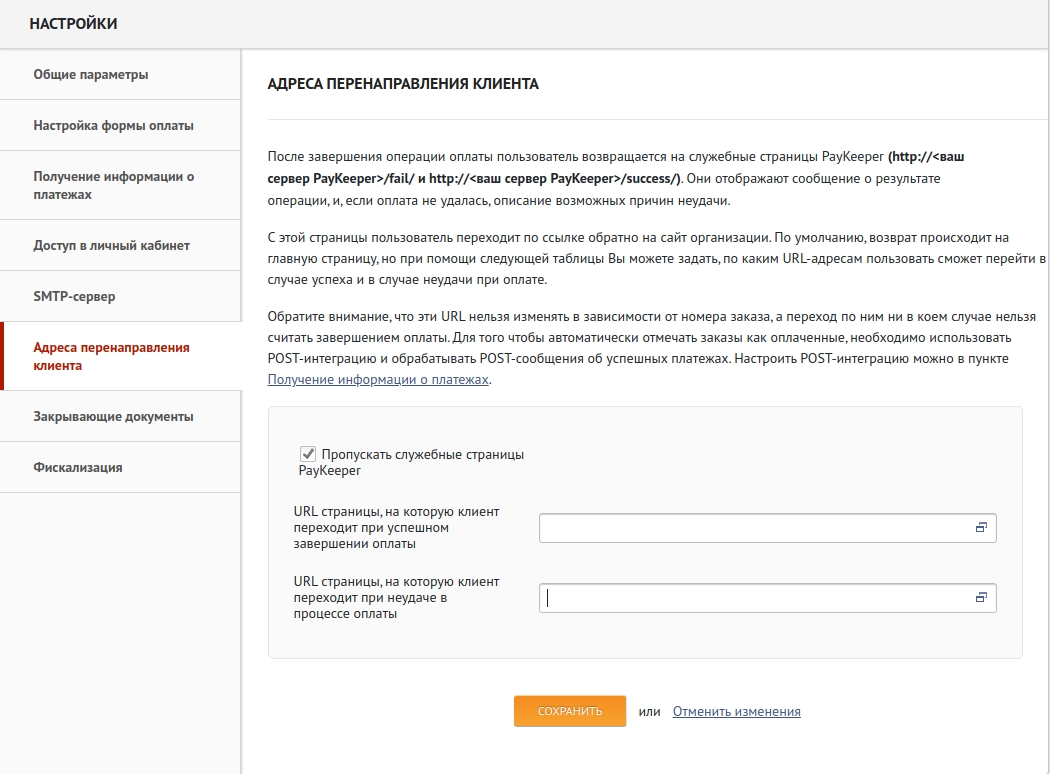
Рис.16
Заполните поля для успешной и неуспешной оплаты.
и сразу получите доступ в личный кабинет